1、选择一张照片,执行 图像 > 画布大小,向下扩展它。

2、接下来复制一层照片来制作 “反射”层。将它垂直翻转,并把它置放在照片层的下方。

3、现在在反射层的下面添加一个新的层,命名为为“水”。 用蓝色填补它的下半部分。 链接“水”和“反射”层,给“反射”层添加一个图层蒙版。在蒙版上使用一个线性渐变,从水平线由下至上拉伸。
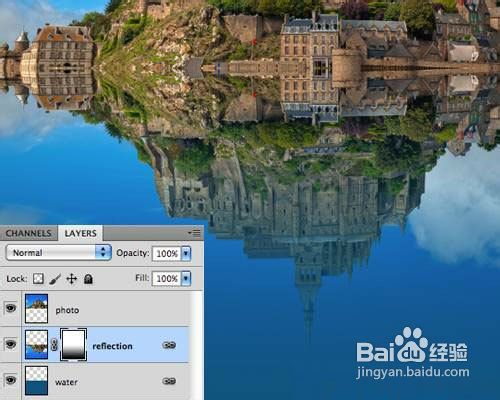
4、现在单独对反射层执行:滤镜 > 模糊 > 动态模糊,设置角度90度,距离10像素。现在我们完成水面的反射。

时间:2024-10-26 12:30:21
1、选择一张照片,执行 图像 > 画布大小,向下扩展它。

2、接下来复制一层照片来制作 “反射”层。将它垂直翻转,并把它置放在照片层的下方。

3、现在在反射层的下面添加一个新的层,命名为为“水”。 用蓝色填补它的下半部分。 链接“水”和“反射”层,给“反射”层添加一个图层蒙版。在蒙版上使用一个线性渐变,从水平线由下至上拉伸。
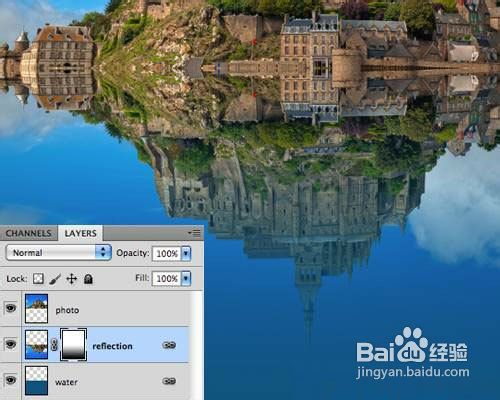
4、现在单独对反射层执行:滤镜 > 模糊 > 动态模糊,设置角度90度,距离10像素。现在我们完成水面的反射。

